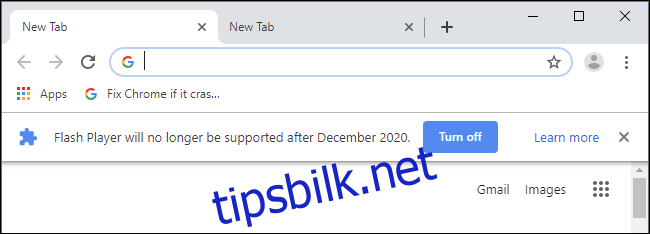Adobe Flash forsvinner. Google satte nok en spiker i kista med Chrome 76, som blokkerer alt Flash-innhold på nettsteder som standard. Hvis du fortsatt bruker Flash, kan du aktivere det igjen foreløpig – men Chrome gjør det irriterende.
Innholdsfortegnelse
Flash forsvinner i slutten av 2020
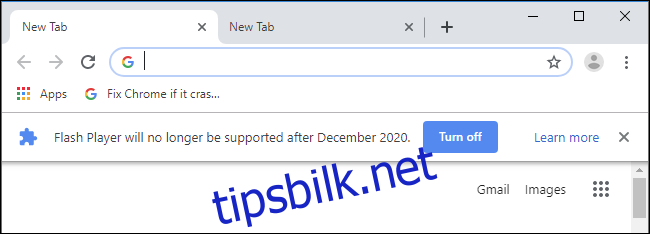
Flash er ikke helt borte – ennå. I stedet blokkerer Chrome Flash som standard med meldingen «Flash ble blokkert på denne siden.» Hvis du aktiverer Flash på nytt i Chrome, ser du en melding som sier «Flash Player vil ikke lenger bli støttet etter desember 2020» med en knapp for å slå av Flash.
Som Google forklarernår ballen faller på nyttårsaften 2020, vil nedtellingen også telle ned til slutten av Flash.
Dette er ikke bare en Google Chrome-ting. Adobe vil også avslutte støtten for Flash i slutten av 2020. Mozilla er enda mer aggressiv – det vil den fjern Flash-støtte helt tidlig i 2020.
Hvis du bruker Flash, har du fortsatt nesten ett og et halvt år på deg til det er borte. Chromes stadig mer aggressive trekk er ment å oppmuntre nettsteder til å gå bort fra Flash mens de fortsatt har god tid til å gjøre det.
Hvordan kjøre Flash på et nettsted
Når du besøker et nettsted som bruker Flash, ser du meldingen «Plugin blokkert» på høyre side av Chromes søkefelt eller adressefelt.
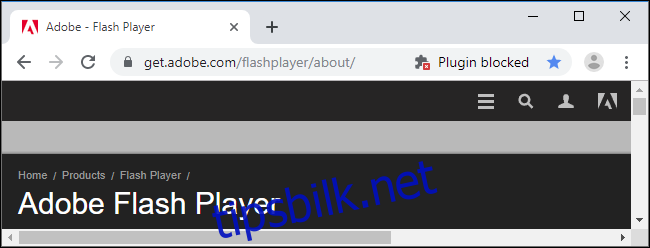
For å aktivere Flash for nettstedet, klikk på låseikonet på venstre side av søkefeltet (adressefeltet), klikk på «Flash»-boksen og klikk deretter på «Tillat».
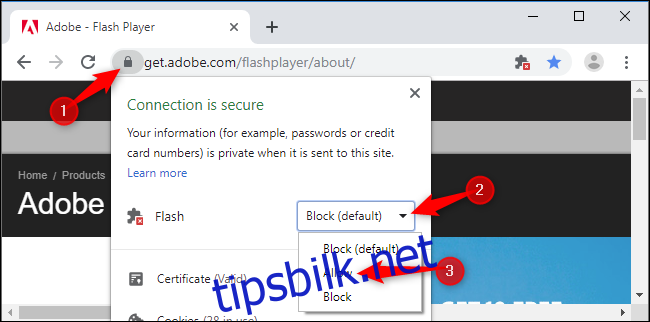
Chrome ber deg laste inn siden på nytt – klikk på «Last inn på nytt».
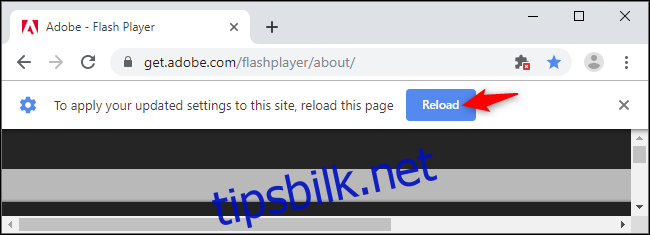
Selv etter at du laster inn siden på nytt, lastes ikke Flash-innhold – du må klikke på det for å laste det.
For å kjøre et enkelt Flash-objekt, klikk på Spill-knappen. For å kjøre alle Flash-objekter på siden – inkludert eventuelle skjulte Flash-objekter som kjører i bakgrunnen – klikk på det blokkerte plugin-ikonet på høyre side av søkefeltet og klikk på «Kjør Flash denne gangen.»
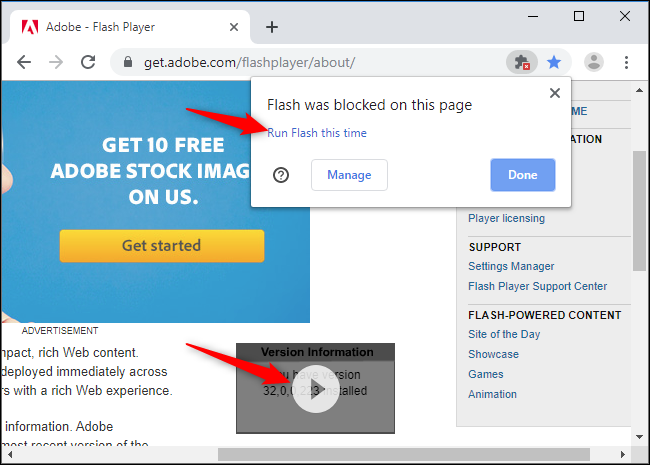
Hver gang du tillater Flash for et nettsted, legges det til i tillatelseslisten – klikk på det blokkerte plugin-ikonet og klikk på «Administrer» for å se det. Alternativt kan du gå til chrome://settings/content/flash for å se den.
Her er de dårlige nyhetene: hver gang du starter nettleseren på nytt, sletter Chrome denne listen. Hvis du bruker Flash ofte på et bestemt nettsted, må du gjøre dette gjentatte ganger. Google ønsker seriøst at Chrome-brukere skal slutte å bruke Flash, så det gjør Flash-prosessen irriterende med vilje.
Slik aktiverer du Click-to-Play Flash
I stedet for at Chrome automatisk blokkerer Flash på alle nettsteder, kan du stille inn Chrome til å spørre før Flash-innhold vises. (Nei, det er ingen måte å la Chrome automatisk spille Flash lenger.)
I motsetning til preferansen ovenfor, vil Chrome huske denne innstillingen. Den vil imidlertid vise et banner «Flash Player vil ikke lenger bli støttet etter desember 2020» hver gang du åpner nettleseren din på nytt. Det er ingen måte å deaktivere denne meldingen uten å deaktivere Flash.
Når Flash er blokkert, klikker du på det blokkerte plugin-ikonet i Chromes søkefelt og klikker på «Administrer». Dette tar deg til Flash-innstillingssiden, som du også kan få tilgang til fra Innstillinger > Avansert > Personvern og sikkerhet > Nettstedinnstillinger > Flash.
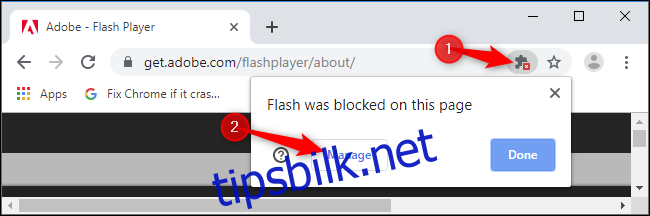
Klikk på bryteren her for å sette Chrome til «Spør først» i stedet for standard «Blokkér nettsteder fra å kjøre Flash (anbefalt.)»
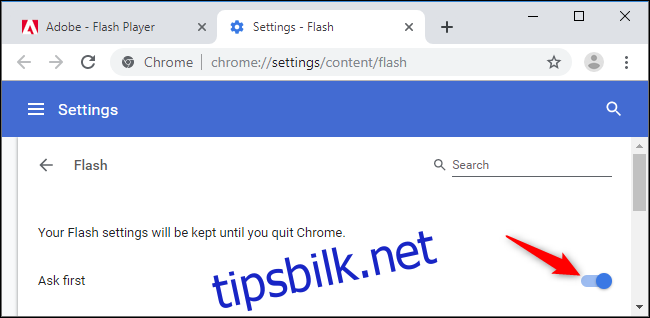
Nå, når du besøker et nettsted med Flash, kan du klikke på et Flash-objekt på nettsiden og klikke på «Tillat» for å se det.
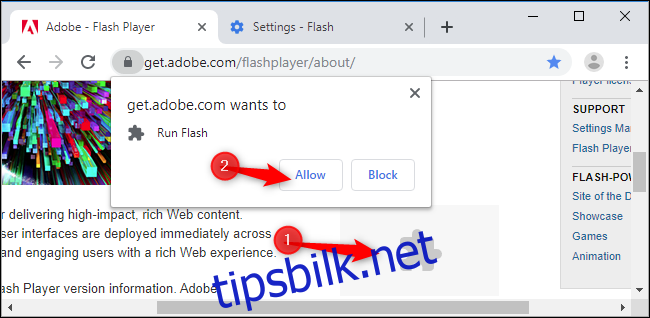
Du må fortsatt klikke for å spille av Flash-innholdet etterpå. Det er imidlertid litt mer strømlinjeformet enn å klikke på låseikonet for å åpne nettsidens innstillingsmeny.
Flash vil selvfølgelig ikke forsvinne helt på slutten av 2020. Gamle nettlesere, som Internet Explorer, vil fortsatt støtte gamle versjoner av Flash-plugin-modulen. Det skal være mulig å kjøre Flash-innhold hvis du virkelig trenger det, men plug-in vil ikke lenger oppdateres med sikkerhetsrettinger.